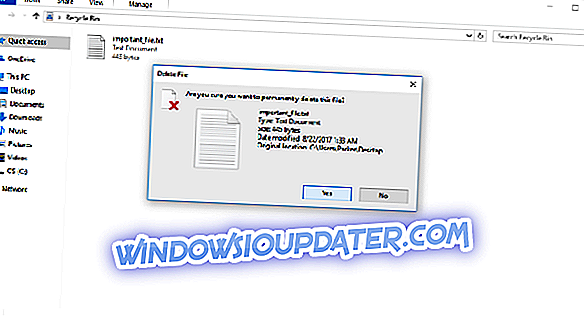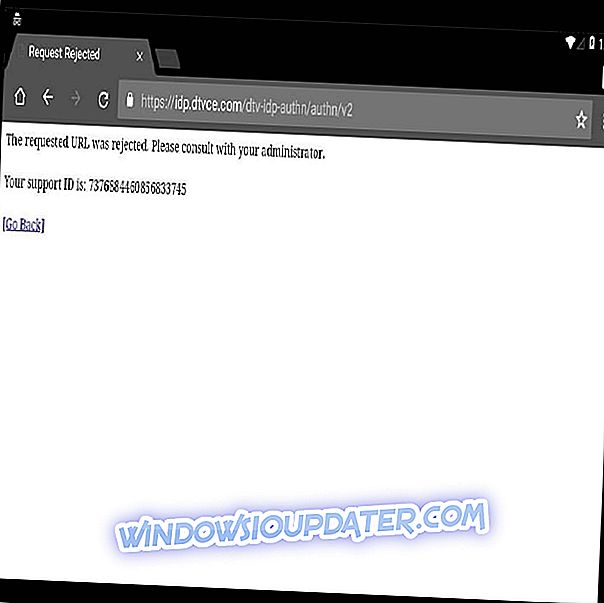Du kan köpa alla slags innehåll online med din Xbox, som filmer, spel och DLC. Tyvärr kan vissa fel uppstå när du köper multimediainnehåll online, och du kan få Xbox-faktureringsfel på konsolen. Faktureringsfel kan förhindra att du köper innehåll online, men det finns få sätt att åtgärda dessa typer av fel.
Xbox faktureringsfel, hur fixar du det?
Fix - Xbox faktureringsfel
Lösning 1 - Ändra din faktureringsinformation
Om du får ett faktureringsfel på din Xbox kanske du vill försöka ändra din faktureringsinformation. Du kan enkelt göra det med din webbläsare eller direkt från din Xbox One eller Xbox 360. Så här ändrar du faktureringsinformationen i din webbläsare:
- Logga in på ditt Microsoft-konto i en webbläsare.
- Gå till Betalning och fakturering och välj Faktureringsinfo .
- Välj nu Redigera profil och gör nödvändiga ändringar i din faktureringsadress.
Ändra din faktureringsinformation på Xbox One genom att göra följande:
- Bläddra till vänster från startskärmen för att öppna guiden.
- Välj Inställningar> Alla inställningar .
- Välj Betalning och fakturering i Kontosektionen .
- Välj nu Ändra faktureringsadress .
- Ange din faktureringsinformation. Tänk på att du kan hoppa över de faktureringsuppgifter som du inte vill uppdatera genom att trycka på B på kontrollenheten och välja Nästa .
- Välj nu Spara info om du vill spara ändringar.
Du kan också ändra din faktureringsinformation på Xbox 360 genom att följa dessa steg:
- Se till att du är inloggad på konsolen.
- Gå till Inställningar och välj Konto .
- Välj Hantera betalningsalternativ .
- Välj betalningsalternativet du vill uppdatera.
- Uppdatera faktureringsinformationen.
- Välj OK för att spara ändringar.
När du har gjort de nödvändiga ändringarna i din faktureringsinformation, försök att göra inköp igen.
Lösning 2 - Kontrollera status för Xbox Live-tjänster
Xbox Live är beroende av vissa tjänster för att fungera korrekt och om någon av dessa tjänster inte körs kan du stöta på alla typer av faktureringsfel. För att kontrollera statusen för Xbox Live-tjänster, besök bara Xbox-webbplatsen. Om inköps- och innehållsservice är igång ska du kunna göra inköp på nätet. Om den här tjänsten är nere måste du vänta tills Microsoft åtgärdar problemet.
Lösning 3 - Se till att du inte har någon balans
Faktureringsfel som 80153021 kan visas om du har en balans på ditt konto. Om så är fallet kommer du inte att kunna göra några inköp förrän du betalar ut det resterande beloppet. Gör så här genom att följa dessa steg:
- Logga in på ditt Microsoft-konto i en webbläsare.
- Navigera till sidan Tjänster och prenumerationer .
- Välj Betala nu och följ instruktionerna på skärmen för att betala saldot.
Efter avveckling av balansräkningen kontrollera om felet är löst.
Lösning 4 - Kontrollera om ditt land eller din region matchar ditt PayPal-land eller -region
Om du nyligen flyttat till en annan plats eller ett land kan du uppleva faktureringsfel på konsolen tills du ändrar regioninställningarna. Ändra din region på Xbox One är enkel, och du kan göra det genom att följa dessa steg:
- Logga in på din Xbox One.
- På startsidan bläddra åt vänster för att öppna guiden.
- Välj Inställningar> Alla inställningar .
- Välj System .
- Välj nu Språk och plats .
- Välj en ny plats i listan och välj sedan Starta om nu .
Om du vill ändra din region på Xbox 360 gör du följande:
- Logga in på konsolen.
- Gå till Inställningar och välj System .
- Välj Konsolinställningar .
- Välj språk och språk> Lokal .
- Välj önskat språk.
Som du kan se är det enkelt att byta region eller ort, men det finns vissa begränsningar som du borde veta om. För det första kan du bara ändra din region en gång var tredje månad, så kom ihåg det. Du kommer inte heller att kunna ändra din region om ditt konto är tillfälligt avstängt eller om du har en balans på grund av din Xbox Live-prenumeration. Du bör också veta att pengar från ditt Microsoft-konto inte flyttas om du väljer att ändra din region, var därför säker på att spendera den. Slutligen kan vissa tjänster kanske inte vara tillgängliga i vissa regioner, så kom ihåg det.
Lösning 5 - Kontakta din bank eller finansinstitut
Ibland kan du få fakturafel på grund av problem med ditt kreditkort. Det kan hända att ditt kort inte är aktiverat eller att det inte är tillåtet för inköp eller automatisk fakturering. Om så är fallet bör du kontakta din finansinstitut och fråga dem om de kan lösa problemet.
Lösning 6 - Försök att utföra köpet vid en annan tidpunkt
Du kan få faktureringsfel om du gjorde flera inköpsförfrågningar som avvisades. Dessutom kan ditt kort vara flaggat som ett misstänkt betalningsalternativ och det kan leda till dessa typer av problem. Om du använder fel region kan det också uppstå faktureringsfel, och om så är fallet, vänta i 24 till 48 timmar och försök att göra ditt köp igen.
Lösning 7 - Använd Xbox presentkort
Om du har faktureringsfel kan du överväga att använda ett Xbox-presentkort. Köp det enkelt och lägg till det på ditt konto. Tänk på att inte alla inköp fungerar med Xbox presentkort, så var noga med att kontrollera om ditt önskade köp kan fungera med ett presentkort.
Lösning 8 - Lägg till ett nytt betalningsalternativ
Om du har problem med faktureringsfel kan du överväga att använda PayPal för att köpa innehåll online. För att lägga till ett nytt betalningsalternativ på din Xbox One gör du följande:
- Logga in på konsolen med ett Microsoft-konto.
- På startsidan bläddra åt vänster för att öppna guiden.
- Välj Inställningar> Alla inställningar .
- Välj Konto> Betalning & fakturering .
- Välj Lägg till kreditkort eller Lägg till PayPal och följ anvisningarna på skärmen.
- Följ anvisningarna på skärmen och ange nödvändig information.
För att lägga till ett nytt betalningsalternativ på Xbox 360 gör du följande:
- Se till att du är inloggad på ditt Microsoft-konto.
- Gå till Inställningar> Konto .
- Välj Hantera betalningsalternativ .
- Välj ett av följande alternativ: Lägg till kreditkort eller Lägg till PayPal och följ anvisningarna på skärmen.
Lösning 9 - Kontrollera om kreditkortsinformationen är giltig
Faktureringsfel kan inträffa om din kreditkortsinformation inte är korrekt eller om ditt kreditkort har löpt ut. Om du vill uppdatera ett betalningsalternativ på Xbox One gör du följande:
- Logga in på konsolen med ett Microsoft-konto.
- Bläddra till vänster på startskärmen för att öppna guiden.
- Välj Inställningar> Alla inställningar .
- Välj Konto> Betalning & fakturering .
- Bläddra ner till betalningsalternativet som du vill uppdatera och välj Redigera .
- Uppdatera betalningsalternativ detaljer och välj Spara info när du är klar.
Gör så här på Xbox 360 genom att följa dessa steg:
- Logga in på ditt Microsoft-konto på konsolen.
- Gå till Inställningar> Kontostyrning .
- På sidan Kontostyrning väljer du Hantera betalningsalternativ .
- Navigera till dina medlemskap och välj det medlemskap du vill uppdatera.
- Välj Ändra betalningsalternativ .
- Valfritt: Du kanske måste välja Ändra medlemskap för att välja medlemskapsplanen.
- Därefter anger du ett nytt betalningsalternativ och väljer OK .
Du kan också ändra ett betalningsalternativ på ditt Microsoft-konto i en webbläsare om dessa metoder inte fungerar för dig. Gör så här genom att följa dessa steg:
- Logga in på ditt Microsoft-konto med en webbläsare.
- Gå till Betalning och fakturering och välj Betalningsalternativ .
- Välj en betalningsmetod och välj Redigera information .
- Ändra nu önskad information och klicka på Nästa .
Lösning 10 - Kontrollera om det förbetalda kortet är aktiverat
Användare rapporterade faktureringsfelet 801613FB när du använder ett kontantkort och för att åtgärda det här felet måste du kontrollera om det förbetalda kortet är aktiverat. Enligt användarna kan aktivering av det förbetalda kortet vara upp till 24 timmar. Om problemet kvarstår efter 24 timmar, föreslår vi att du kontaktar återförsäljaren och kontrollera om ditt kort är aktiverat.
Lösning 11 - Kontrollera din internetanslutning
Ibland kan faktureringsfel uppstå på grund av problem med din Internetanslutning, men du borde kunna reparera dem helt enkelt genom att testa din Internetanslutning. Gör så här på Xbox One genom att följa dessa steg:
- Öppna Inställningar och välj Nätverk .
- I avsnittet Felsökning väljer du Test nätverksanslutning .
- När scanningen är klar väljer du alternativet Test multiplayer-anslutning .
För att testa din anslutning på Xbox 360 gör du följande:
- Tryck på Guide- knappen och gå till Inställningar .
- Välj Systeminställningar> Nätverksinställningar .
- Välj Wired Network eller namnet på ditt trådlösa nätverk.
- Välj Test Xbox Live Connection .
Lösning 12 - Ta bort och ladda ner din profil igen
Det kan hända att du kan fixa några faktureringsfel helt enkelt genom att ta bort och hämta din Xbox-profil. Detta är ett enkelt förfarande och att göra det på Xbox One måste du följa dessa steg:
- Bläddra till vänster på startskärmen för att öppna guiden.
- Välj Inställningar> Alla inställningar .
- Välj Konto> Ta bort konton .
- Välj nu det konto du vill ta bort.
- Välj Ta bort för att bekräfta.
- När du är klar väljer du Stäng .
För att lägga till ett konto på Xbox One gör du följande:
- Bläddra till vänster på startskärmen för att öppna guiden.
- På fliken Logga in rör dig hela vägen och välj Lägg till och hantera .
- Ange ditt inloggningsinformation för Microsoft-konto och välj Enter .
- Läs Microsoft Serviceavtal och Sekretesspolicy och välj Jag accepterar .
- Följ anvisningarna på skärmen för att konfigurera inställningarna för inloggning och säkerhet.
Så här tar du bort ditt Xbox-konto på Xbox 360:
- Gå till Inställningar> System .
- Välj Lagring> Lägg till enheter .
- Välj Gamer Profiler .
- Välj den Xbox Live-profil som du vill radera.
- Välj Ta bort> Ta bort endast profil . Det här alternativet tar bort din profil men det kommer att behålla dina sparade spel och prestationer.
För att ladda ner din Xbox Live-profil på Xbox 360 gör du följande:
- Tryck på guideknappen.
- Välj Ladda ner profilalternativ .
- Ange ditt inloggningsinformation för Microsoft-konto.
- Välj lagringsenhet för din profil.
Efter att du raderat och omdirigerat din profil, kontrollera om faktureringsfelet fortfarande visas.
Lösning 13 - Rensa cacheminnet
Du kan fixa några faktureringsfel helt enkelt genom att rengöra cacheminnet. Gör så här på Xbox 360 genom att följa dessa steg:
- Tryck på guideknappen på kontrollenheten.
- Gå till Inställningar> Systeminställningar .
- Välj lagring eller minne .
- Välj vilken lagringsenhet som helst och tryck på Y på kontrollenheten.
- Välj Rensa systemcache .
- När bekräftelsemeddelandet visas väljer du Ja .
- Starta om konsolen.
På Xbox One är den här proceduren lite annorlunda, men du kan göra det genom att följa dessa steg:
- Tryck på strömbrytaren på konsolen och håll den tills konsolen stängs av.
- Dra ur strömkabeln från konsolen.
- Tryck på strömbrytaren på konsolen några gånger för att tömma batteriet helt.
- Anslut strömkabeln till konsolen igen.
- Vänta tills lampan på maktsten ändras från vit till orange.
- Tryck på strömbrytaren igen för att slå på konsolen.
Efter att ha rensat cacheminnet, kontrollera om faktureringsfelet har lösts.
Faktureringsfel kan hindra dig från att köpa online-innehåll, men du borde kunna åtgärda dessa fel helt enkelt genom att använda en av våra lösningar.